Cómo convertir un archivo RAR a ZIP en Windows

¿Tienes archivos RAR que deseas convertir en archivos ZIP? Aprende cómo convertir un archivo RAR a formato ZIP.

¿Usaste accidentalmente WhatsApp Delete para borrar un mensaje de WhatsApp mientras también tenías la intención de borrar el texto para el destinatario?
¡No hay problema! Deshacer Eliminar para mí en WhatsApp y luego usar Eliminar para todos. Para saber cómo y algunos consejos y trucos más sobre Eliminar para mí WhatsApp, continúa leyendo.
WhatsApp registró más de 2.400 millones de usuarios activos en todo el mundo a finales de 2022, según Business of Apps . Significa que el 25% de la población mundial usa WhatsApp por buenas razones.
Por ejemplo, su interfaz de usuario (UI) súper simple, su paquete liviano de aplicaciones móviles, su eficiencia de red, etc., atraen a los usuarios a WhatsApp.
Pero la característica más útil es la capacidad de eliminar el contenido enviado a un chat privado o a un chat grupal de WhatsApp en un tiempo razonable. La función de eliminación de mensajes tiene dos opciones; Eliminar para mí y Eliminar para todos.
Contenido
¿Qué es eliminar WhatsApp para mí?
Eliminar para mí en WhatsApp te permite borrar texto o contenido multimedia desde la interfaz de usuario (UI) de WhatsApp. Sin embargo, la aplicación no eliminará el chat ni su contenido de la aplicación del destinatario.
Si está utilizando un dispositivo móvil administrado por la empresa, puede usar Eliminar por mí para borrar contenido que no desea que vea su administrador de TI. Además, puedes usar esta función si estás en casa y no quieres que otros vean chats confidenciales cuando usan tu teléfono.
¿Qué significa cuando WhatsApp solo dice eliminar por mí?
Cuando pasa el límite de tiempo de eliminación de solicitudes para un chat de WhatsApp, solo puedes eliminar el chat desde tu aplicación. Por lo tanto, si abre un mensaje enviado accidentalmente después de un tiempo específico, solo verá la opción Eliminar para mí. Aquí hay una lista de límites de tiempo para solicitudes de eliminación:
Además, cuando intentas eliminar chats enviados por otras personas en un grupo o chats recibidos, solo verás la opción Eliminar por mí.
Cómo utilizar la eliminación de WhatsApp para mí
Hay diferentes formas de utilizar esta función en otros dispositivos. Encuentre los pasos a continuación:
¿Cómo elimino a todos después de eliminarlos por mí?
Puede deshacer la eliminación de texto o contenido dentro de los cinco segundos posteriores a usar la opción Eliminar para mí. Luego, puede volver a utilizar la función Eliminar para todos desde el menú de eliminación del chat.
Eliminar WhatsApp para mí en Android
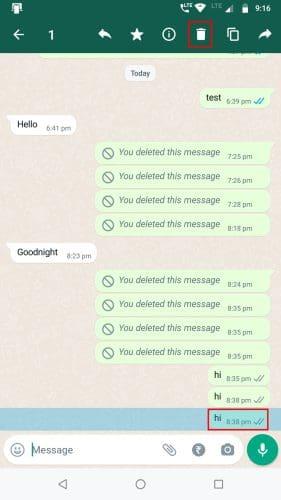
Eliminar WhatsApp para Mí en Android seleccionando el chat
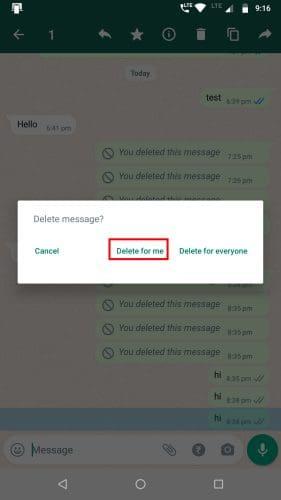
Eliminar WhatsApp para mí en Android
Eliminar WhatsApp para mí en iOS
Eliminar WhatsApp para mí en Windows 10/11
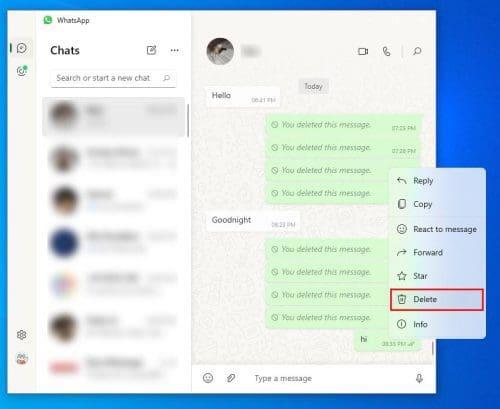
Uso de eliminación de WhatsApp para mí en Windows 10 o Windows 11
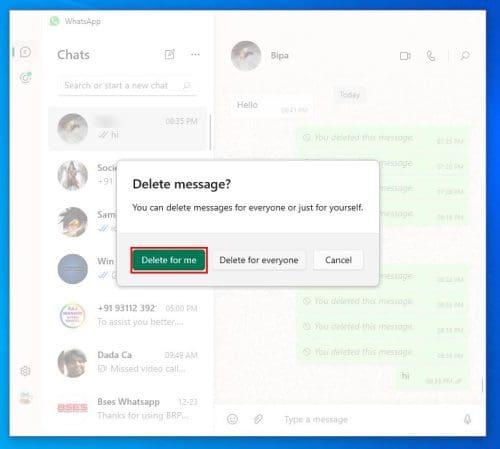
Eliminar para mí en las aplicaciones de Windows 10 u 11 de WhatsApp
La aplicación WhatsApp para Windows no le permite seleccionar varios mensajes para eliminarlos o reenviarlos.
Cómo deshacer la eliminación para mí en WhatsApp
Desde la introducción de WhatsApp Eliminar para mí, ha habido un aumento en los incidentes de usuarios que hacen clic accidentalmente en la opción Eliminar para mí cuando intentan eliminar el contenido para todos.
Por lo tanto, con su última actualización, WhatsApp ofrece deshacer la eliminación por mí en WhatsApp. Tienes unos cinco segundos para deshacer la acción.
¿Eliminar para todos significa que no lo han visto?
Eliminar para todos no significa que los destinatarios no hayan visto el texto o el contenido que has compartido en un grupo o chat privado. Simplemente elimina el mensaje de la aplicación tanto del remitente como del destinatario.
El destinatario ha visto el contenido del chat que estás eliminando y muestra dos marcas de verificación azules. Si muestra dos marcas grises, el destinatario aún no vio el mensaje.
Esta función está disponible en las versiones de WhatsApp para Android, iOS y Web App. Los usuarios de las aplicaciones KaiOs y Windows aún no han recibido esta actualización.
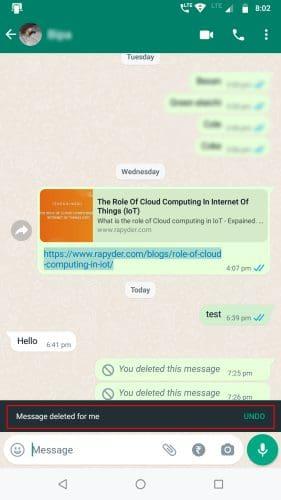
WhatsApp deshacer eliminación por mí en Android
Después de presionar Eliminar para mí en WhatsApp, aparecerá una cinta negra en la parte inferior con este mensaje: Mensaje eliminado para mí Deshacer . Toque Deshacer para recuperar el texto o el contenido.
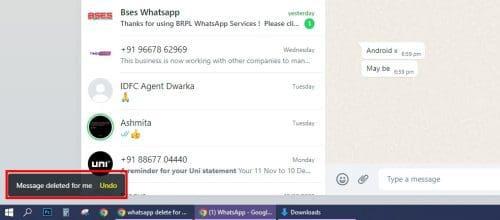
WhatsApp deshacer eliminación por mí en la aplicación web
Si accidentalmente usaste Eliminar para mí, puedes deshacerlo antes de usar la función Eliminar para todos.
¿Qué es Eliminar para todos en WhatsApp? (Consejo adicional)
Eliminar para todos en WhatsApp le permite eliminar mensajes de la aplicación WhatsApp del destinatario. La función solo funcionará si usted y el destinatario utilizan la última versión de la aplicación disponible en Google Play o App Store .
Funcionará hasta 2 días después de que hayas enviado un mensaje de texto a un individuo o grupo. Sin embargo, para los usuarios de aplicaciones de Windows y KaiOS, el plazo para solicitar la eliminación para todos es de 1 hora.
Eliminar para todos en Android
Para los usuarios de Android con descarga automática de medios, al eliminar un mensaje que contiene medios del remitente también se borrará el contenido descargado automáticamente en la carpeta de medios de WhatsApp.
Sin embargo, si el receptor ha utilizado el comando Guardar después de abrir los medios en su aplicación WhatsApp, el sistema Eliminar para todos no eliminará el contenido del almacenamiento interno.
Eliminar para todos en iOS
Para los usuarios de iOS, no existe una función de descarga automática de medios. Cada vez que los usuarios de iPhone ven medios en un chat de WhatsApp, ven el contenido del servidor de WhatsApp.
Deben activar manualmente Guardar en el carrete desde Configuración de iPhone > Chats > Guardar en el carrete . Si hacen esto, los medios permanecerán en el iPhone del destinatario incluso si usas Eliminar para todos en WhatsApp.
Conclusión
Ahora ya sabes Eliminar WhatsApp para mí desde todos los aspectos. Ahora puedes usar WhatsApp con confianza, como eliminar mensajes para ti o para el grupo, sin meterte en una situación embarazosa.
Si quieres conocer más trucos de WhatsApp como este, danos una pista en la sección de comentarios a continuación.
A continuación, los mejores trucos de estados para WhatsApp que aún no conocías.
¿Tienes archivos RAR que deseas convertir en archivos ZIP? Aprende cómo convertir un archivo RAR a formato ZIP.
¿Necesitas programar reuniones recurrentes en MS Teams con los mismos miembros del equipo? Aprende a configurar una reunión recurrente en Teams.
Te mostramos cómo cambiar el color de resaltado para texto y campos de texto en Adobe Reader con este tutorial paso a paso.
En este tutorial, te mostramos cómo cambiar la configuración de zoom predeterminada en Adobe Reader.
Spotify puede ser molesto si se abre automáticamente cada vez que inicias tu computadora. Desactiva el inicio automático siguiendo estos pasos.
Si LastPass no puede conectarse a sus servidores, limpie la caché local, actualice el gestor de contraseñas y desactive las extensiones de su navegador.
Microsoft Teams actualmente no soporta transmitir sus reuniones y llamadas a su TV de forma nativa. Pero puede usar una aplicación de duplicación de pantalla.
Descubre cómo solucionar el Código de Error 0x8004de88 de OneDrive para que puedas volver a usar tu almacenamiento en la nube.
¿Te preguntas cómo integrar ChatGPT en Microsoft Word? Esta guía te muestra exactamente cómo hacerlo con el complemento ChatGPT para Word en 3 pasos sencillos.
Mantenga la caché despejada en su navegador web Google Chrome siguiendo estos pasos.






